HP IQ524 Getting Started - Page 17
為無線鍵盤或滑鼠進行同步
 |
UPC - 884420541554
View all HP IQ524 manuals
Add to My Manuals
Save this manual to your list of manuals |
Page 17 highlights
HP TouchSmart PC B HP TouchSmart PC 附近 30 公分 (1 A) 5 HP TouchSmart PC 色作業 LED LED C) 5 HP TouchSmart PC 色作業 LED LED A BC 了解 HP TouchSmart PC 11
-
 1
1 -
 2
2 -
 3
3 -
 4
4 -
 5
5 -
 6
6 -
 7
7 -
 8
8 -
 9
9 -
 10
10 -
 11
11 -
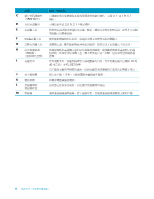 12
12 -
 13
13 -
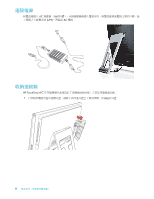 14
14 -
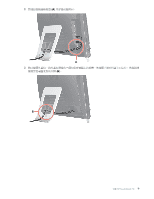 15
15 -
 16
16 -
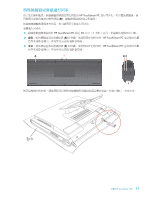 17
17 -
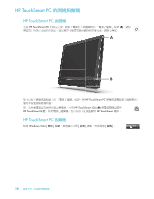 18
18 -
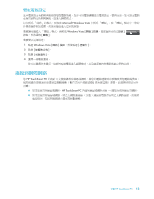 19
19 -
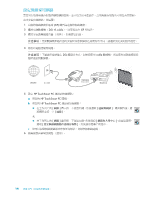 20
20 -
 21
21 -
 22
22 -
 23
23 -
 24
24 -
 25
25 -
 26
26 -
 27
27 -
 28
28 -
 29
29 -
 30
30 -
 31
31 -
 32
32 -
 33
33 -
 34
34 -
 35
35 -
 36
36 -
 37
37 -
 38
38 -
 39
39 -
 40
40 -
 41
41 -
 42
42 -
 43
43 -
 44
44 -
 45
45 -
 46
46 -
 47
47 -
 48
48 -
 49
49 -
 50
50 -
 51
51 -
 52
52 -
 53
53 -
 54
54 -
 55
55 -
 56
56 -
 57
57 -
 58
58 -
 59
59 -
 60
60 -
 61
61 -
 62
62 -
 63
63 -
 64
64 -
 65
65 -
 66
66 -
 67
67 -
 68
68 -
 69
69 -
 70
70 -
 71
71 -
 72
72 -
 73
73 -
 74
74 -
 75
75 -
 76
76 -
 77
77 -
 78
78 -
 79
79 -
 80
80 -
 81
81 -
 82
82 -
 83
83 -
 84
84 -
 85
85 -
 86
86 -
 87
87 -
 88
88 -
 89
89 -
 90
90 -
 91
91 -
 92
92 -
 93
93 -
 94
94 -
 95
95 -
 96
96 -
 97
97 -
 98
98 -
 99
99 -
 100
100 -
 101
101 -
 102
102 -
 103
103 -
 104
104 -
 105
105 -
 106
106 -
 107
107 -
 108
108 -
 109
109 -
 110
110 -
 111
111 -
 112
112 -
 113
113 -
 114
114 -
 115
115 -
 116
116 -
 117
117 -
 118
118 -
 119
119 -
 120
120 -
 121
121 -
 122
122 -
 123
123 -
 124
124 -
 125
125 -
 126
126 -
 127
127 -
 128
128
 |
 |
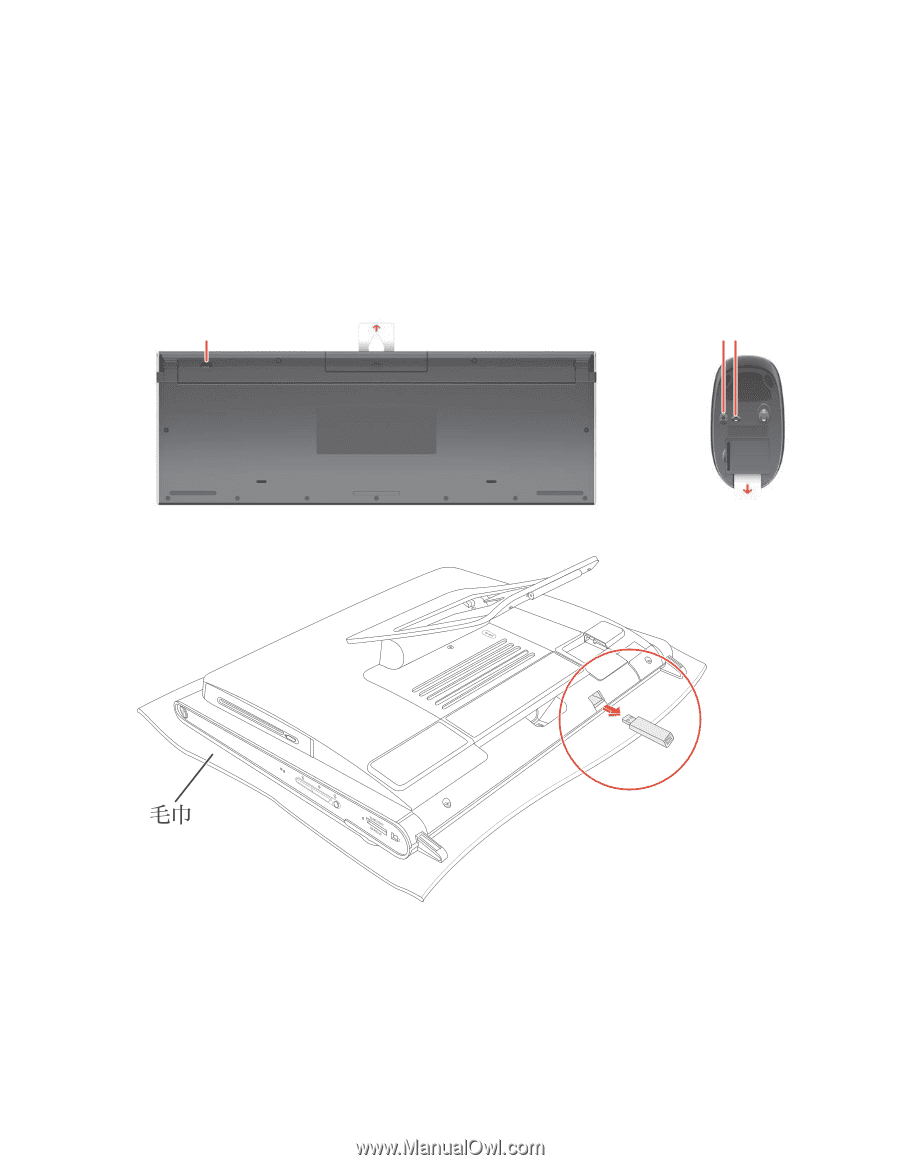
了解
HP TouchSmart PC
11
為無線鍵盤或滑鼠進行同步
為了您的便利起見,無線鍵盤與滑鼠已預先與您的
HP TouchSmart PC
進行同步化。拉出電池標籤後,會
啟動預先安裝的電池並開啟滑鼠
(
B
)
,鍵盤與滑鼠應該會立即運作。
如果無線鍵盤與滑鼠沒有作用,您可能需要手動進行同步化。
若要進行同步化:
±
請確定鍵盤與滑鼠置於
HP TouchSmart PC
附近
30
公分 (
1
英呎)以內,並遠離其他裝置的干擾。
±
鍵盤:
按住鍵盤底部的連線按鈕
(
A
) 5
秒鐘。當收到同步化指令時,
HP TouchSmart PC
底部後方的藍
色作業
LED
會發亮;在同步化完成後
LED
會熄滅。
±
滑鼠:
按住滑鼠底部的連線按鈕
(
C
) 5
秒鐘。當收到同步化指令時,
HP TouchSmart PC
底部後方的藍
色作業
LED
會發亮;在同步化完成後
LED
會熄滅。
如果這樣做仍然無效,請從電腦背面移除無線鍵盤與滑鼠接收器並重新安裝,然後再進行一次同步化。
A
B
C
